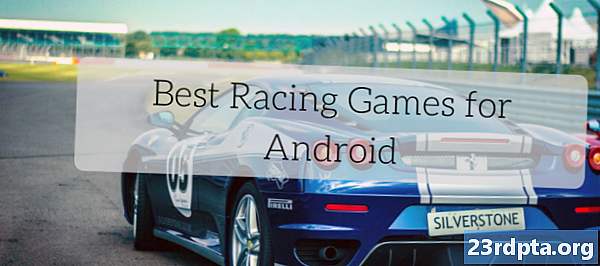Sisu
- Laadige alla ja installige Muuda minu tarkvara
- Windowsi installimine Androidile
- Installige Windows Androidile - järeldus
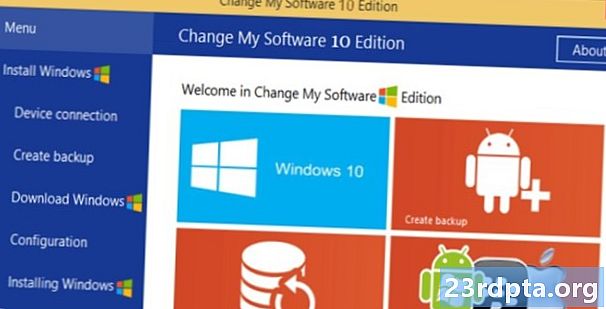
Muuda minu tarkvara võib lubada teil Windowsi installida oma Androidi tahvelarvutisse.
Pidage meeles, et see rakendus ei toeta kolmanda osapoole tarkvara ja see pole Google ega Microsofti luba. Samuti ei pruugi teie tahvelarvutis Windowsi käitamiseks lubatud riistvara isegi siis, kui muudate minu tarkvara. Teisisõnu laadite selle programmi alla ja kasutate seda omal vastutusel.
- Loe: Parimad Androidi tahvelarvutid
- Loe: Parimad tahvelarvutid äri jaoks
- Loe: Parimad Androidi emulaatorid personaalarvutitele ja Macile
Vaatamata sellele saate siin näpunäiteid Windowsi installimiseks Androidi tahvelarvutitele koos programmiga Minu tarkvara.
Märge: Kuna te ei osta selle ülekande jaoks tegelikult Windowsi koopiat, on see parimal juhul halli ala eksperiment. Teisisõnu, tegutsege ettevaatlikult.
Laadige alla ja installige Muuda minu tarkvara
Esiteks peate esmalt installima Windowsi põhisesse arvutisse rakenduse Muuda minu tarkvara. Rakendusel on mitu versiooni, millest igaüks on OS-i erineva versiooni jaoks (Windows XP, Windows 7, Windows 8, Windows 8.1 ja Windows 10). Kõik versioonid saate alla laadida ühe ZIP-faili abil alloleval lingil.
Windowsi installimine Androidile
Kui olete installinud arvutisse Muuda minu tarkvara, toimige järgmiselt, kuidas peate selle tööriista abil Windowsi oma Android-tahvelarvutisse installima.
- Veenduge, et teie Windows PC-l oleks kiire Interneti-ühendus.
- Ühendage Androidi tahvelarvuti USB-kaabli abil Windowsi arvutiga
- Avage tööriista Muuda minu tarkvara versioon, mida soovite kasutada.
- Valige jaotises Muuda minu tarkvara Androidi suvand ja seejärel soovitud keel
- Rakendus Muuda minu tarkvara peaks seejärel alustama vajalike draiverite allalaadimist Windowsi arvutist Androidi tahvelarvutisse.
- Kui see on tehtud, klõpsake protsessi alustamiseks nuppu Installi. Ilmselgelt peaksite hoidma tahvelarvuti kogu selle aja Windowsi arvutiga ühendatud. Kui soovite pärast protsessi lõppu topelt buutimist Windowsi ja Androidi vahel, peaksite seda tegema mitte märkige rakenduse Muuda minu tarkvara ruut „Eemalda Android”.
- Kui Windows on teie Android-seadmesse installitud, peaks see käivitama otse Windowsi OS-i või ekraanile „Vali ja opsüsteem”, kui otsustasite teha tahvelarvuti kahekordseks alglaadimisseadmeks. Pärast seda peaks teie Windowsi versioon alustama oma tavalist häälestusprotsessi.
Installige Windows Androidile - järeldus
Ehkki Muuda minu tarkvara peaks töötama, peame veel kord rõhutama, et Windowsi installimine Androidi tahvelarvutitele tühistab nende garantiid ning tarkvara ise ei toetata ega ole Google ega Microsofti poolt heaks kiidetud. Kas leidsite edu selle programmi kasutamisel Windowsi installimiseks oma Androidi tahvelarvutisse? Kui ei, kas leidsite teise viisi Windowsi käitamiseks Android-seadmetes?
Võib juhtuda, et paljudes Androidi seadmetes võib 150 turvaauku tulla karbist välja Phillip Prado 15. novembri 2019341 jagamineÜhe kuu test: kas Chromebook saab minu põhiarvutit asendada? Autor: Edgar Cervantes 10. november 2019766 jagabChromebook vs sülearvuti: mille peaksite saama? Edgar CervantesOktoober 31, 201989 aktsiadSamsung avalikustas kaks uut Windowsi sülearvutit, millest ühel on sisseehitatud S Penby C. Scott BrownOktoober 29, 20191036 aktsiat
Hankige rakendus teenusest Google Play